编辑抖音短视频需不需要用电脑?除了一些特定的特效,需要利用PR,AE等专业软件外,一部手机已经可以满足90%的剪辑需求。
常见的手机剪辑软件有:剪映,快剪辑,小影等等。
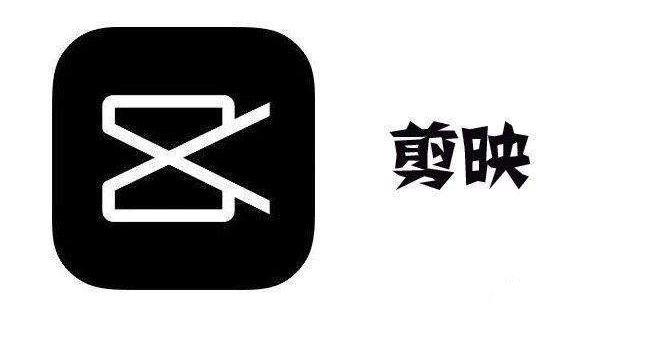
下面跟大家分享剪映的使用教程,因为剪映不仅是抖音平台十分推荐的一款软件,而且也是本人使用众多软件之后,认为最简单上手,功能齐全的一款APP,更重要的是它免费!!!
一、剪映使用的基础操作
1、素材导入
首先,在手机桌面上,打开【剪映】。
进入主界面,点击【开始创作】选项。
在手机中选择视频,点击【添加到项目】。
除去可以添加自己拍的视频和照片外,也可以从软件自带的素材库中添加适合的素材。
以上的操作就可以将所需要剪辑的素材导入【剪映】
2、音乐选择
在视频素材下方,有一个【音频】的选项
目前剪映支持4种导入音频方式,分别是App自带音乐,视频提取音乐,抖音收藏音频,以及录音。
注意1:app自带音乐,包含了在抖音大部分流行的音乐。
注意2:如果在刷抖音时,遇到适合的音乐,可以【直接收藏】,在剪映上【绑定抖音号】后,会自动出现在【抖音收藏】选项种。
注意3:将抖音的视频,保存到本地,通过【提取功能】,就能提取视频中的音乐。
注意4:如果想要搞怪的音效,在【音效】中就可以找到。
3、文本制作
在素材下方,有一个【文本】选项,这里就能完成文本的输入。
【字幕识别】】与【识别歌词】,可以完成对视频和音频中自带文字的识别
如果需要手动输入,点击【新建文本】
除了可以输入自己想说的话之外,还可以设置【文字的特效】
同时设置需要的字体,颜色,对齐方式等各种格式。
二、剪映使用的进阶操作
1、画中画效果
画中画效果可以完成在视频中插入【视频】或者【图片】的功能,可以进行全方位的设置,根据自己的要求进行功能选择和编辑。
2、画面特效
如果视频是由多个短视频组成,剪映提供了很多画面特效,可以进行自行设置,比如我们常见的【黑白开场】或【黑白闭幕】,而且可以自行拖动特效出现的时间。
3、背景特效
我们可以在剪映自定义视频的背景,既可以选择自己设计的模板,也可以用剪映中自带的模板,包括很多人感兴趣的【背景模糊】也能直接使用!
除了以上分享的功能之外,我们还可以为视频选择滤镜,调节亮度,设置比例等!
三、剪映如何剪抖音同款视频?
剪映中最大的一个功能就是,你可以【剪同款视频】,有很多用户会把自己制作的视频发在社区,我们只要准备照片和视频,就可以剪出一样的热门视频,包括抖音里很多的【爆款视频】,在这里也能找到哦。
四、当所有设置都完成以后就可以导出视频到手机相册了。根据视频大小不同,手机处理器快慢,导出的时间也不同。导出过程中要按照提示不要进行其他操作。
最后、视频导出完成以后就可以进行发布了,剪映提供了一键分享到抖音功能,非常方便。祝愿大家的视频都能够得到别人的点赞。
